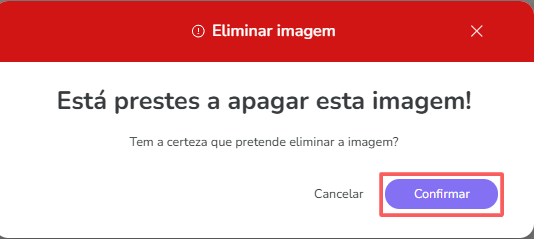Personalizar imagens da área Meus Pedidos
Você pode personalizar as imagens da área Meus Pedidos. É possível personalizar Favicon, Logo e Imagem Banner girando a imagem, ajustando o zoom e removendo a imagem.
Nessa página:
Personalizar Favicon
Personalizar Logo
Personalizar Imagem Banner
Antes de começar você precisa:
Ser usuário administrador na Guru ou ter permissões para executar os passos a seguir.
Personalizar Favicon
Na seção Detalhe, você personaliza a Favicon. Você pode girar a imagem ou ajustar o zoom para definir a exibição.
Etapas:
1 - Em Favicon, clique em Selecionar Imagem.
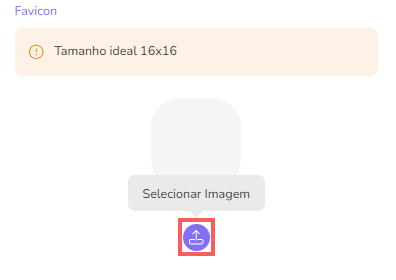
2 - Selecione a imagem que deseja exibir para a oferta.
Tamanho recomendado para a imagem: resolução 16x16
3 - Se desejar, use os botões de controle para ajustar a imagem. À medida que realiza as alterações, pode conferir o resultado final na imagem exibida.
Rodar para a esquerda: clique para girar a imagem para a esquerda;
Rodar para a direita: clique para girar a imagem para direita;
Ajustar Zoom: arraste o seletor para a direita/esquerda para ajustar o zoom.
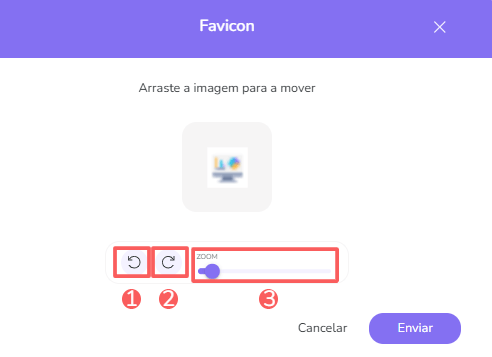
4 - Ao concluir as alterações, clique em Enviar.
Remover Imagem
A qualquer momento, você pode remover uma imagem. Este recurso é útil quando deseja substituir a imagem da área Meus Pedidos.
Etapas:
1 - Em Favicon, clique em Remover.
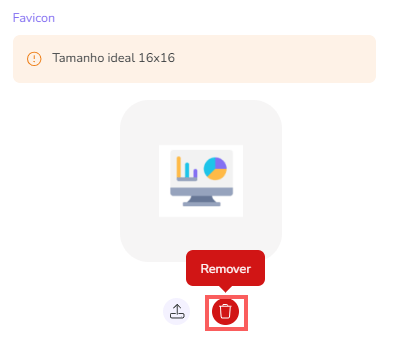
2 - Uma janela de confirmação é exibida. Se deseja prosseguir com a remoção da imagem, clique em Confirmar.
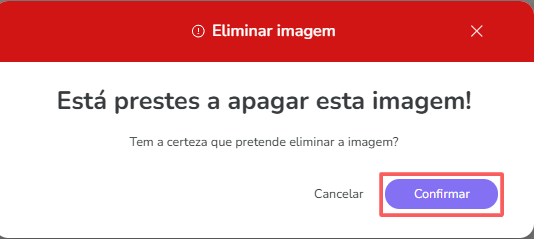
Personalizar Logo
Na seção Detalhe, você personaliza a Logo. Você pode girar a imagem ou ajustar o zoom para definir a exibição.
Etapas:
1 - Em Logo, clique em Selecionar Imagem para carregar a imagem que deseja.
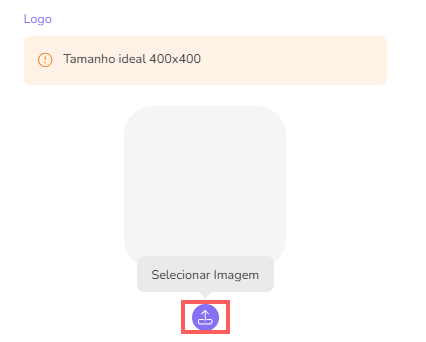
2 - Selecione a imagem que deseja exibir para a oferta.
Tamanho recomendado para a imagem: resolução 400x400
3 - Se desejar, use os botões de controle para ajustar a imagem. À medida que realiza as alterações, pode conferir o resultado final na imagem exibida.
Rodar para a esquerda: clique para girar a imagem para a esquerda;
Rodar para a direita: clique para girar a imagem para direita;
Ajustar Zoom: arraste o seletor para a direita/esquerda para ajustar o zoom.
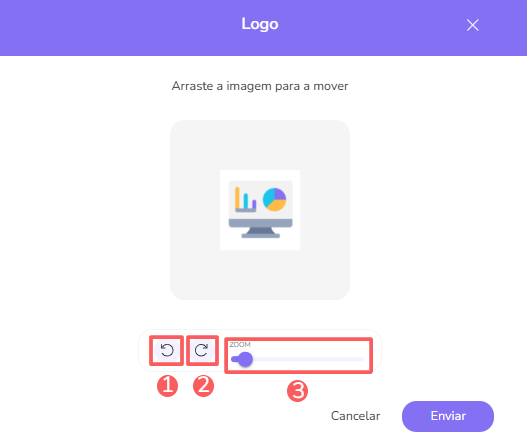
4 - Ao concluir as alterações, clique em Enviar.
Remover Imagem
A qualquer momento, você pode remover uma imagem. Este recurso é útil quando deseja substituir a imagem da área Meus Pedidos.
Etapas:
1 - Em Logo, clique em Remover.
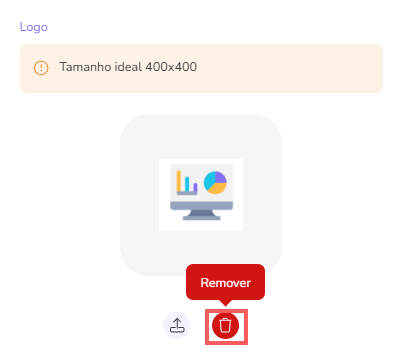
2 - Uma janela de confirmação é exibida. Se deseja prosseguir com a remoção da imagem, clique em Confirmar.
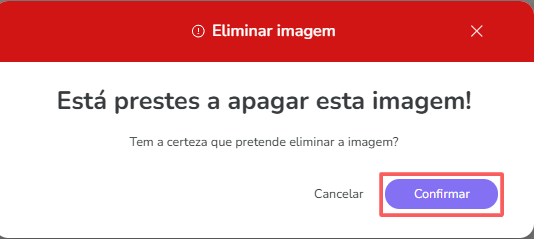
Personalizar Imagem Banner
Na seção Detalhe, você pode personalizar a Imagem Banner. Você pode girar a imagem ou ajustar o zoom para definir a exibição.
Etapas:
1 - Em Imagem Banner, clique em Selecionar Imagem.
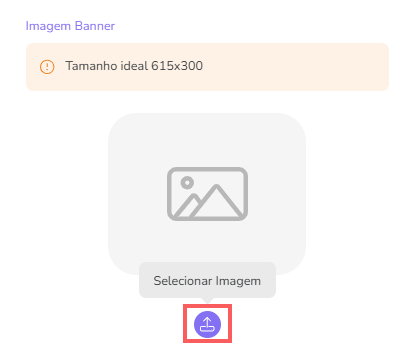
2 - Selecione a imagem que deseja exibir para a oferta.
Tamanho recomendado para a imagem: resolução 615x300
3 - Se desejar, use os botões de controle para ajustar a imagem. À medida que realiza as alterações, pode conferir o resultado final na imagem exibida.
Rodar para a esquerda: clique para girar a imagem para a esquerda;
Rodar para a direita: clique para girar a imagem para direita;
Ajustar Zoom: arraste o seletor para a direita/esquerda para ajustar o zoom.
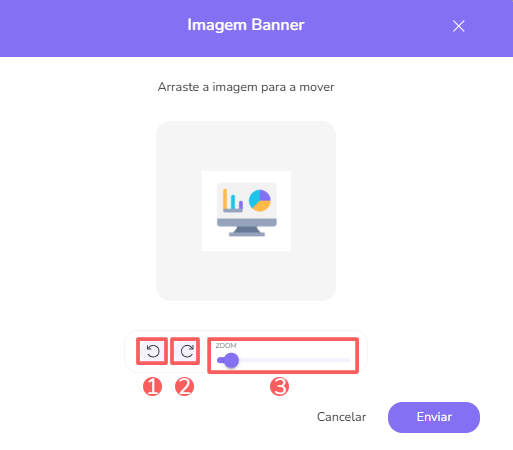
4 - Ao concluir as alterações, clique em Enviar.
Remover Imagem
A qualquer momento, você pode remover uma imagem. Este recurso é útil quando deseja substituir a imagem da área Meus Pedidos.
Etapas:
1 - Em Imagem Banner, clique em Remover.
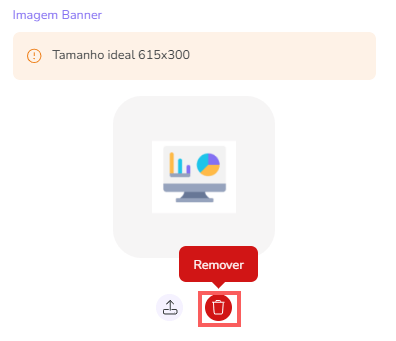
2 - Uma janela de confirmação é exibida. Se deseja prosseguir com a remoção da imagem, clique em Confirmar.